Sin duda alguna, si ya has actualizado tu sistema operativo a Windows 10 lo primero que notará será la inclusión de una cuadro de búsqueda en la parte izquierda de la barra de tareas de Windows con el nombre de "Busca en la web y en Windows". A través de este cuadro podremos realizar la búsqueda tanto en internet como dentro de nuestro sistema operativo.
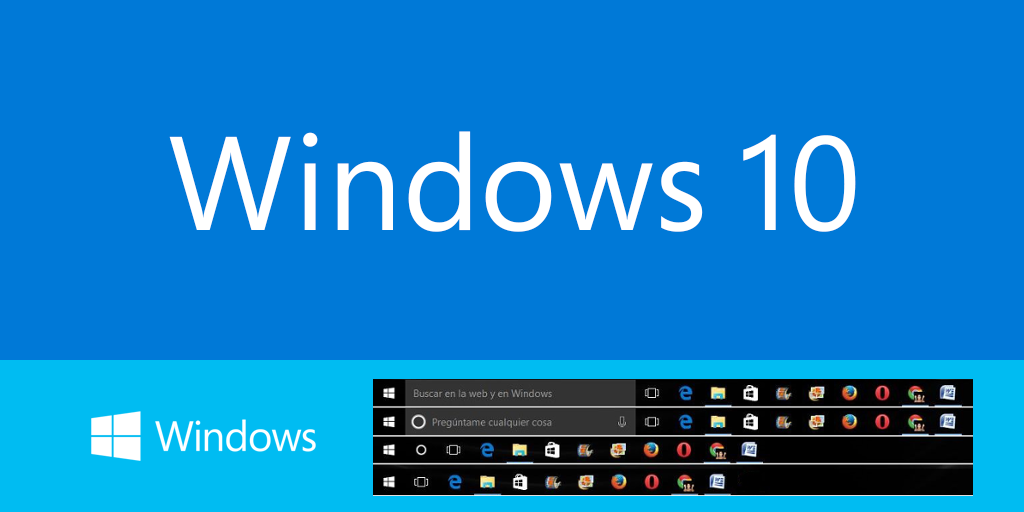
Podrás realizar la búsqueda de prácticamente cualquier cosa. Si en el ordenador existen resultados que coinciden con el termino de búsqueda introducido (herramienta, archivo o servicio) esto se mostrarán de manera separada de los posibles resultados Web. Para acceder a dichos resultados bastará con hacer clic sobre el resultado de búsqueda para que este se abra. En el caso de un resultado Web, cuando hagamos clic sobre él, este se abrirá en nuestro navegador predeterminado.
Sin embargo la búsqueda de Windows no queda aquí ya que esta cuenta con una estrecha vinculación con el asistente personal de voz Cortana que se incluye de manera predeterminada con Windows 10. Cuando hallas configurado el asistente de voz, lo cual solo te llevara varios clic de ratón y proporcionar un alias, el cuadro de búsqueda cambiará y mostrará un circulo y un micrófono. El cuadro de búsqueda seguirá funcionando igual que antes aunque ahora añadirá la posibilidad de realizar búsquedas por voz.
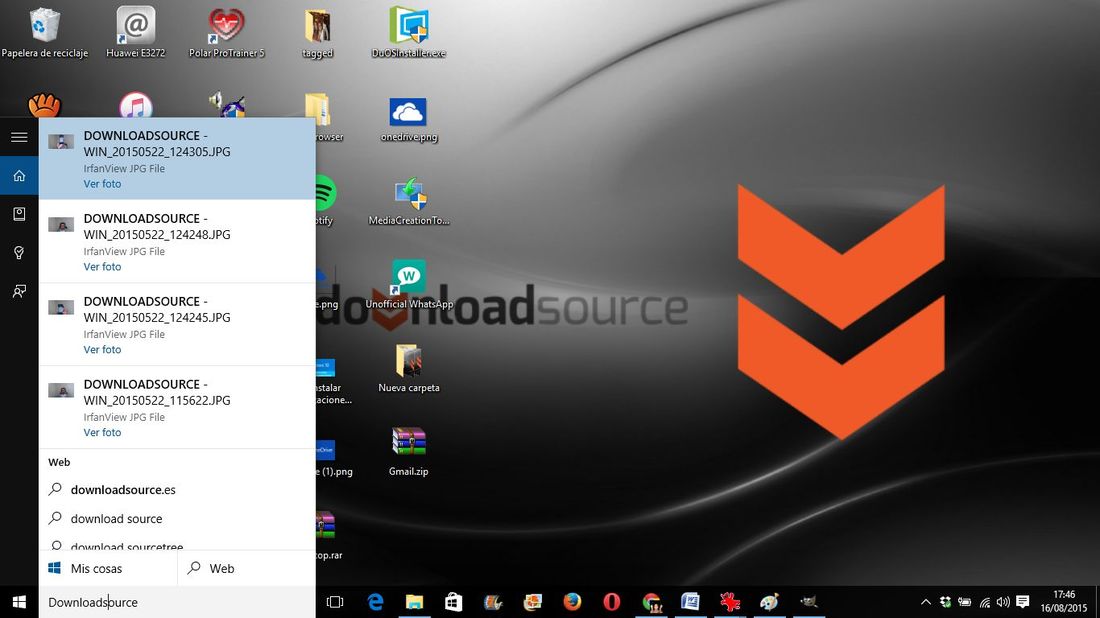
El problema que muchos usuarios plantean es el gran espacio que ocupa este cuadro de búsqueda en la barra de tareas y de su intención de volver a una barra de tareas similar a la de las versiones anteriores de Windows. No obstante no hay de que preocuparse ya que Windows 10 incorpora dos posibilidades para personalizar este elemento. Una nos permitirá la eliminación por completo de la barra de búsqueda de Windows y otra cambiará el cuadro de búsqueda por un botón mucho más pequeño al que tendremos que hacer clic para acceder a la búsqueda.
Para deshabilitar el cuadro de búsqueda de la barra de tareas de Windows 10 solo tendrás que seguir los sencillos pasos que te mostramos a continuación:
Solo tendrás que hacer clic con el botón derecho del ratón sobre cualquier lugar de la barra de tarea que se encuentre libre, es decir, NO encima de uno de los iconos que pudieras tener anclados a la barra de tareas de Windows.
En el menú que se desplegará deberás colocar el cursor de tu ratón sobre la opción Cortana para que deje al descubierto tres opciones de las cuales podrás seleccionar la que consideres oportuno: Oculto (eliminará la caja de búsqueda de la barra de tareas), Mostrar icono de Cortana (se mostrará un pequeño icono el cual te dará acceso a la búsqueda) o Mostrar Cuadro de búsqueda (cuadro de búsqueda predeterminado).
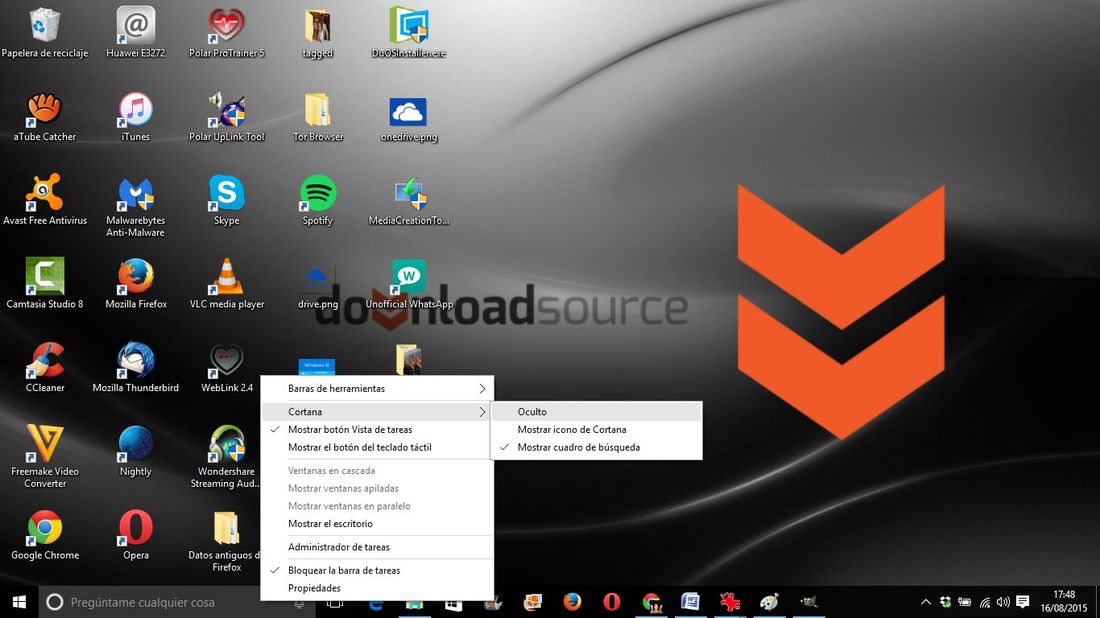
Nota Importante: Cabe destacar que en el caso de que hallas decidido eliminar por completo el cuadro de búsqueda de tu barra de tareas, aun podrás acceder a la búsqueda con tan solo hacer clic en el botón de inicio de Windows y empezar a escribir en el momento de que el menú de inicio se muestre.
Una vez llegados a este punto, cabe destacar que la ocultación del cuadro de búsqueda no supone la desactivación de Cortana en nuestro Windows 10. En este caso si lo que queremos es desactivar Cortana en nuestro ordenador con Windows 7, lo que deberemos realizar serán los siguientes paso:
Dirígete a la búsqueda de Windows, bien haciendo clic en el cuadro de búsqueda, haciendo clic en el icono de Cortana o simplemente escribiendo algo desde el menú de inicio (todo dependerá de la configuración que tengamos).
Una vez que se halla desplegado "el Menú" de búsqueda deberás acceder a la opción Cuaderno situada en la parte izquierda de dicho menú de búsqueda en la cual deberemos hacer clic. Esto provocará que se muestre una serie de opciones en la parte derecha del menú. De estas opciones deberemos hacer clic en Configuración.
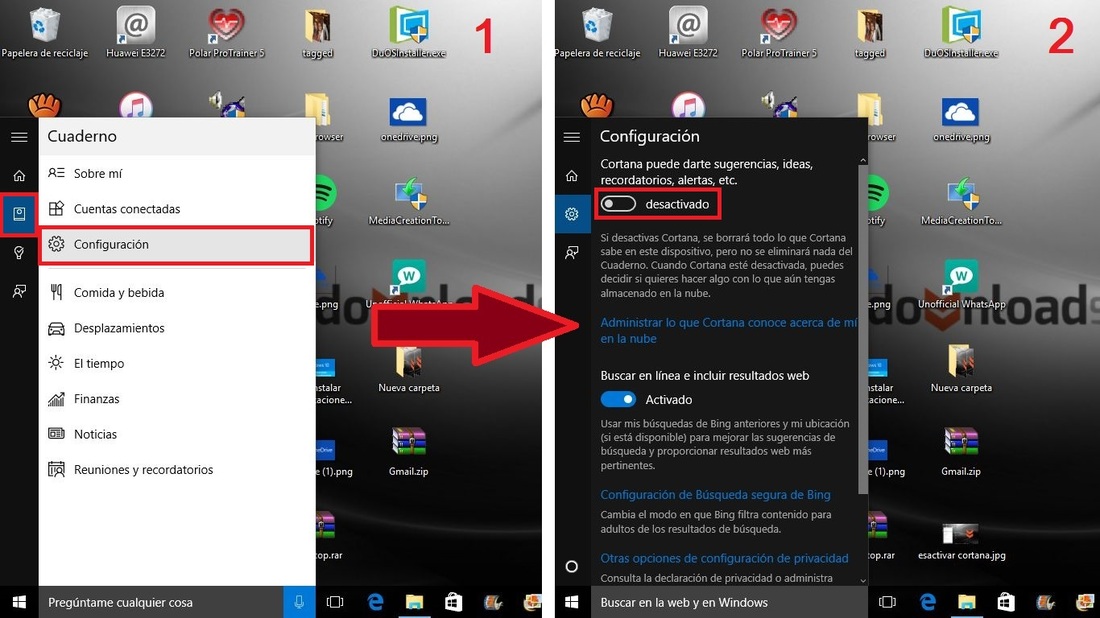
Esto a su vez provocará que se muestre todas las opciones de ajuste referentes al asistente Cortana. De esta manera la primera de las opciones será la que nos permita desactivar Cortana por completo. No obstante aquí también encontrarás otros ajustes que te permitirán personalizar el asistente de voz a tus necesidades y gustos.
Como veis Windows 10 permite configurar y personalizar muchos aspectos del sistema operativo entre ellos la búsqueda de Windows. No obstante debemos romper una lanza a favor del asistente de voz Cortana, el cual sin duda alguna hace un más que aceptable trabajo igualable a los asistentes de voz de la competencia como puediera ser Siri.
